Névtelen virtuális
A farok kiváló OS, a legjobb operációs rendszer, ha a feladata az anonimitás maximalizálása az interneten. De számos olyan funkciót tartalmaz, amelyek megakadályozzák, hogy a Tails teljes asztalként használható legyen. És egyikük a VirtualBox telepítésének hiánya. Bárki, aki megpróbálta ezt tenni, tudja, hogy a szokásos módon ez lehetetlen. De megmondjuk Önnek, hogyan kell telepíteni a VirtualBoxot, és így a virtuális számítógépek teljes forgalma megy keresztül a Toron.
Szóval, mi az oka annak, hogy a Tails VirtualBoxot csak a Linux disztribúcióval megegyező módon telepítsük és telepítsük? Számos közülük van.
Az első. A farok egy "memória nélküli" eloszlás. A rendszeren végrehajtott módosítások (beleértve a csomagok telepítését is) a gép kikapcsolásakor visszaállnak. A probléma megoldható egy állandó partíció létrehozásával és a szükséges csomagok hozzáadásával a mentéshez. A következő indításkor a Tails újra telepíti ezeket a csomagokat. De ez csak a kezdet.
A második. A farok egy hülye tulajdonsággal rendelkezik: egy 64 bites kernel és egy 32 bites végrehajtási környezet. A csomagban lévő összes csomag 32 bites, ami azt jelenti, hogy a szabványos módszerek csak a VirtualBox 32 bites verzióját telepíthetik, amely minden virtuális gépre három koncertet tartalmazhat. Ezenkívül nem tudja futtatni ezt a verziót egy 64 bites kernellel: a 32 bites VirtualBox 32 bites kernelmodulokat és egy megfelelő rendszermagot igényel.
Ez a probléma megkerülhető a Tails 32 bites rendszermaggal történő letöltésével (ez a csomag része). De akkor kap egy olyan rendszert, amely maga is három gigabájt RAM-ra korlátozódik. Ha figyelembe vesszük, hogy Tails meglehetősen válogatós RAM, mert használ RAM-disk a gyökér fájlrendszer (bevett gyakorlat az élő CD / Élő USB), Dev nem marad semmi.
A harmadik. Még akkor is, ha megkerülheted a két korábbi problémát, találkozhatsz azzal, hogy virtuális számítógépeid csak nem tudnak interneten keresztül járni. Ennek oka a Tails korlátozása, amely csak Tor hálózaton keresztül csatlakozik a hálózati gazdagépekhez. Ezért módosítania kell a tűzfal szabályokat és számos egyéb beállítást, hogy a virtuális gépcsomagokat Tor felé irányítsa. És ezt minden újraindítás után meg kell tennie.
Általában minden bonyolult. De végül is megoldjuk ezeket a problémákat.
1. lépés: Csatlakoztassa a Tartós partíciót
A következő lépések végrehajtásához szükség van egy úgynevezett állandó partícióra. Ez egy speciális szakasz az ext4 fájlrendszerrel, amelyet a fő mellett egy USB flash meghajtón hozhat létre. Feladata az, hogy tárolja a felhasználói adatokat, az alkalmazáskonfigurációkat és a csomag gyorsítótárat, ami szükséges ahhoz, hogy a "mentett" csomagokat gyorsan telepítse a következő rendszerindításra.
Ahhoz, hogy hozzon létre egy tartósan megmaradó szakasza, telepíteni kell Tails, azaz nem csak írni az ISO-fájlt egy USB flash meghajtót, és boot ezt az USB meghajtót és telepítse farok egy másik USB flash meghajtót a telepítő: Menü → Tails → Tails Installer. Ezután indítsa el a flash meghajtót, és hozzon létre egy partíciót: Menu → Tails → Állandó hangerő beállítása. Amikor a Tails kéri, hogy válassza ki, hogy mi tárolja ezt a partíciót, bátran válassza ki az összes elemet.
Miután befejeződött a művelet, a / home / amnesia / könyvtárban a Tartós alkönyvtár jelenik meg. amelyben másolhat bármilyen adatot, hogy megmentsük őket újraindítások között.
Valójában a Tails telepítéséhez nem kell két flash meghajtót használni. Ugyanez a helyzet a Tails ISO-képének a virtuális gépen belül történő futtatásával, majd az USB-stick beillesztésével.
2. lépés Telepítse a 64 bites VirtualBox-ot a chroot-ban
64 bites verziója VirtualBox nem működik 32 bites futtatási környezetet, de főleg a VirtualBox mi is létrehozhatunk egy 64 bites környezetben fogja elválasztani a fő rendszer, és elhelyezni a környezetben tartósan megmaradó rész. Ehhez a Debian (és ennek következtében a Tails) rendelkezik egy debootstrap eszközzel, amely lehetővé teszi egy teljes Debian disztribúció telepítését egy dedikált könyvtárban.
Hozzon létre egy 64 bites végrehajtási környezetet
Tehát a Tails-ba indulunk. Az üdvözlő ablakban (További lehetőségek?) Kattintson az Igen gombra, és állítsa be a gyökér jelszót (bármelyik). Ezután nyissa meg a terminált, és menjen a Tartós könyvtárba:
Letiltjuk a tűzfalat úgy, hogy ne zárja be a Tor összes forgalmát, és ne zavarja a további munkánkat:
Hozzon létre egy vbox könyvtárat 64 bites környezetünkhöz és bontsa ki:
Így megkapjuk a 64 bites Debian csontvázát, amelyben most, kivéve az alaprendszert, nincs semmi. A következő lépés a VirtualBox telepítése, de először a szükséges kernelmodulokat kell a környezetbe dobni.
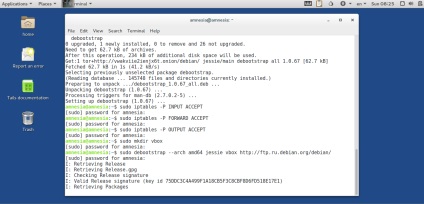
Telepítse a kernel modulokat a VirtualBox-hoz
A VirtualBox rendszermag moduljai forráskód formájában kerülnek forgalomba, amelyet egy telepített fázis során egy adott rendszermaghoz gyűjtenek. A virtuális környezetben való telepítéshez a legegyszerűbb módja a VirtualBox hivatalos verziójának telepítése a Tails-ban, majd a fordított modulok 64 bites környezetbe másolása.
Először telepítjük a modulok készítéséhez szükséges rendszermag-fordítót és rendszermag-illesztőprogramokat:
Szükségünk van az AMD64 architektúrán a rendszermagok számára. Az Apt-get nem fogja megtalálni őket, ezért töltse le őket a Debian kiszolgálóról, majd telepítse a dpkg használatával:
A telepítés során a linux-headers-4.8.0-0.bpo.2-amd64 csomag konfigurációs hibája lesz. Ez a következő apt-get hívásokkal is előfordul. Ne aggódjon, és továbbra is merészen dolgozik, valójában a csomag telepítve van.
Folytatjuk a VirtualBox telepítését. Adja hozzá a szükséges adattárat az /etc/apt/sources.list könyvtárhoz:
Oracle kulcsok importálása:
Ismét ne figyeljen a Wget hibáira. Végül telepítse a VirtualBoxot:
Ez a parancs egy 32 bites VirtualBox-ot telepít, de modulokat fog össze a 64 bites kernelhez. Ahhoz, hogy egy ilyen csomagot a fő rendszerben dolgozzak, ahogy korábban mondtam, nem lesz. De erre nincs szükségünk, modulokra van szükségünk. Másolja őket 64 bites környezetbe:
Ezt követően a VirtualBox eltávolítható. Vagy ne csinálj semmit, az újraindítás után eltűnik.
A VirtualBox telepítése 64 bites környezetben
A VirtualBox telepítéséhez az így létrejövő környezetben chroot-ot (változtasd a gyökérkönyvtárat) a / Persistent / vbox könyvtárba, és ugyanazokat a telepítési lépéseket kell megtenni. De először a virtuális (és nem nagyon) fájlrendszerekhez szükséges környezetbe kell vinnie. Ehhez hozzon létre egy vbox-fstab fájlt a / permanens könyvtárban a következő tartalommal:
Ezzel a paranccsal minden felsorolt fájlrendszert csatlakoztatunk:
A chroot használatával váltson környezetbe:
A DNS beállítása és a gyökértanúsítványok telepítése a Wget és apt-get helyes működéséhez:
Add hozzá a VirtualBox repository-t az /etc/apt/sources.list címhez:
Oracle kulcsok importálása:
Végül futtassa le:
Gratulálunk, van egy működő 64 bites VirtualBox a Tails-ban. De ez nem minden, most meg kell győződni arról, hogy a virtuális hálózatok Toron keresztül elérhetők. Most a hálózatnak elérhetőnek kell lennie a virtuális gépek számára a letiltott tűzfal miatt, de a Tails újraindítása után újra konfigurálja, és a hálózatra történő kimenet lezárul.
A cikk folytatása csak az előfizetők számára érhető el
2. lehetőség. Vegyél egy cikket
Ossza meg ezt a cikket barátaival: